Heim >System-Tutorial >Windows-Serie >So deaktivieren Sie das Passwort in Win10
So deaktivieren Sie das Passwort in Win10
- PHPznach vorne
- 2023-12-30 22:41:302363Durchsuche
Das Passwort von Win10 schützt unsere Computerdaten bis zu einem gewissen Grad, aber tatsächlich können Kriminelle, die unsere Daten stehlen wollen, auch auf andere Weise auf unsere Konten zugreifen, sodass das Passwort manchmal nicht sehr nützlich erscheint und uns dazu zwingt, selbstständig zu agieren. Wenn es behindert ist, können Sie das Passwort zu diesem Zeitpunkt direkt deaktivieren.
So deaktivieren Sie das Passwort in Win10
1 Zuerst öffnen wir „Einstellungen“ in der unteren linken Ecke, rufen die Einstellungsoberfläche auf und wählen „Konto“.
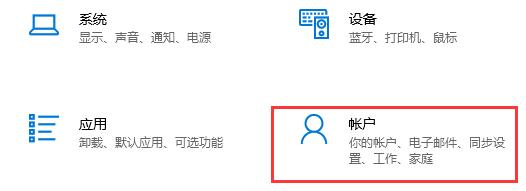
2. Klicken Sie links auf „Anmeldeoptionen“.
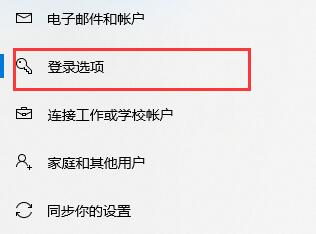
3. Wählen Sie rechts „Passwort“ und klicken Sie auf „Ändern“.

4. Geben Sie dann unser altes Passwort ein.
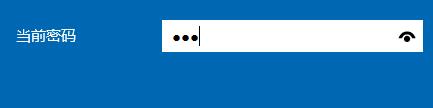
5. Geben Sie dann nichts in die neue Passwortoberfläche ein, sondern klicken Sie einfach auf „Nächste Seite“.
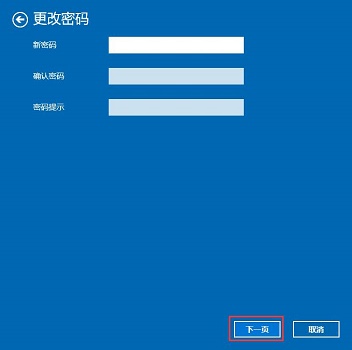
6. Klicken Sie abschließend auf Fertig stellen. Auf diese Weise müssen wir kein Passwort eingeben, um uns anzumelden.
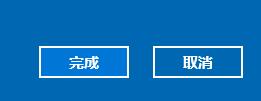
Das obige ist der detaillierte Inhalt vonSo deaktivieren Sie das Passwort in Win10. Für weitere Informationen folgen Sie bitte anderen verwandten Artikeln auf der PHP chinesischen Website!

